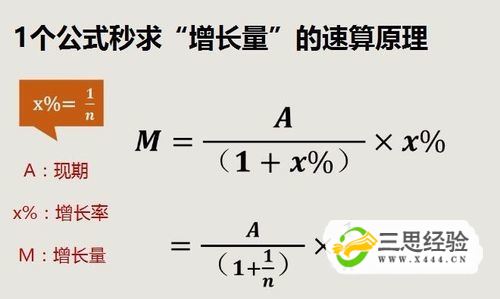手把手教你把iPhone变成完美Vista界面
最近网上流传的Vista Perfection2.0主题非常火热,国外各大网站都争相报道,虽然安装后确实效果不俗,但是主题的安装稍微复杂,这里就来跟大家说说具体的步骤。
步骤/方法
- 01
首先我们需要准备三大美化工具:Categories、SummerBoard和Customize,这三个软件配合起来绝对能令你的iPhone改头换面。
- 02
OK,安装完毕上述三个软件后,我们先使用Categories,它可以帮我们在桌面上自定义很多个性化的图标。下载到的文件中有一个名为“Categories Icons”的文件夹,将这里的图标全部放到Applications/Categories/Icons文件夹中,然后启动Categories,用它新建Computer、RecycleBin、Documents、ControlPanel、Pictures和Games六个文件夹并按照图1所示的顺序排列。切记这时先不要向新建的文件夹内添加任何软件图标!

- 03
接下来我们使用SummerBoard,将下载到的VistaPerfection2.0文件夹内的图标全部放进SummerBoard相应的文件夹下,和平时安装主题包一样,但是“时钟”、“天气”和“日历”一定要放在最右边那列(图1),因为这三个图标尺寸特殊,这样做是为了配合桌面,“Youtube”、“记事本”等自带软件最好为了美观最好按照图2的顺序排列。记得将SummerBoard中的“Theme Status Bar”、“Theme Icon”和“Theme Dock”全部打开,关闭“Dim Wallpaper”。这时我们已经成功了一半了。

- 04
接下来我们要用到Customize,下载到的文件中有个名为“Extras For Customize”的文件夹,这里面的图标都是给Customize用的,“Edge And Sliders”中较小的图标放到/var/root/Library/Customize(之后的目录都相同)中EdgeImages文件夹下,大的放在MainSliderImages文件夹中;“Vista Sounds”的文件放到SystemSounds文件夹下;“Wi-Fi”的文件放到WiFiImages文件夹;“Badge”文件放到BadgeImages文件夹;HighlightMask1文件放到“MaskSliderImages”文件夹。之后启动Customize将上述文件逐一修改。

- 05
.还有个Boot PNG's文件夹,这个是修改启动画面和恢复模式画面的,个人建议大家不要更改,因为更改这个需要用到WinPWN,WinPWN现在还不是很稳定,如果一定要改的话也可以点击这里查看修改教程。
- 06
到这里就基本上大功告成了,用Categories将所有的程序图标都加到相应的分类中吧~如果你安装了Kate的话还可以做进一步的美化,比如加上锁屏日历(图3),把Dock改为5个,并用下载的“Dock Icons”替换相应图标放到Dock中(图4)。作者提供了很多额外的图标,大家可以自由发挥。

特别提示
在小编写这篇教程的时候作者公布了一个好消息和一个坏消息:好消息是2.0版正在加紧测试,有望通过Installer安装,坏消息是因为忙于测试所以Vista Perfection 3.0推迟了发布日期,3.0版中有很多大的改动,比如将Safari的皮肤改成IE的,iPod皮肤改为Windows Media Player 11的,还可以替换更多的系统文件和图标等等,总之是更像Vista界面了,本站会一直跟踪报道,还请大家继续关注!